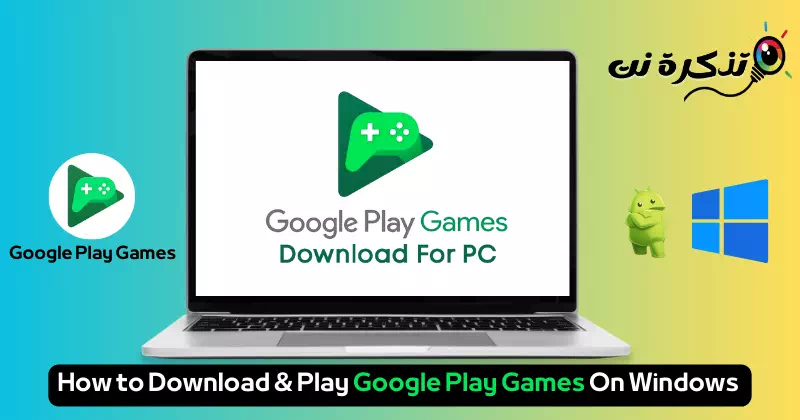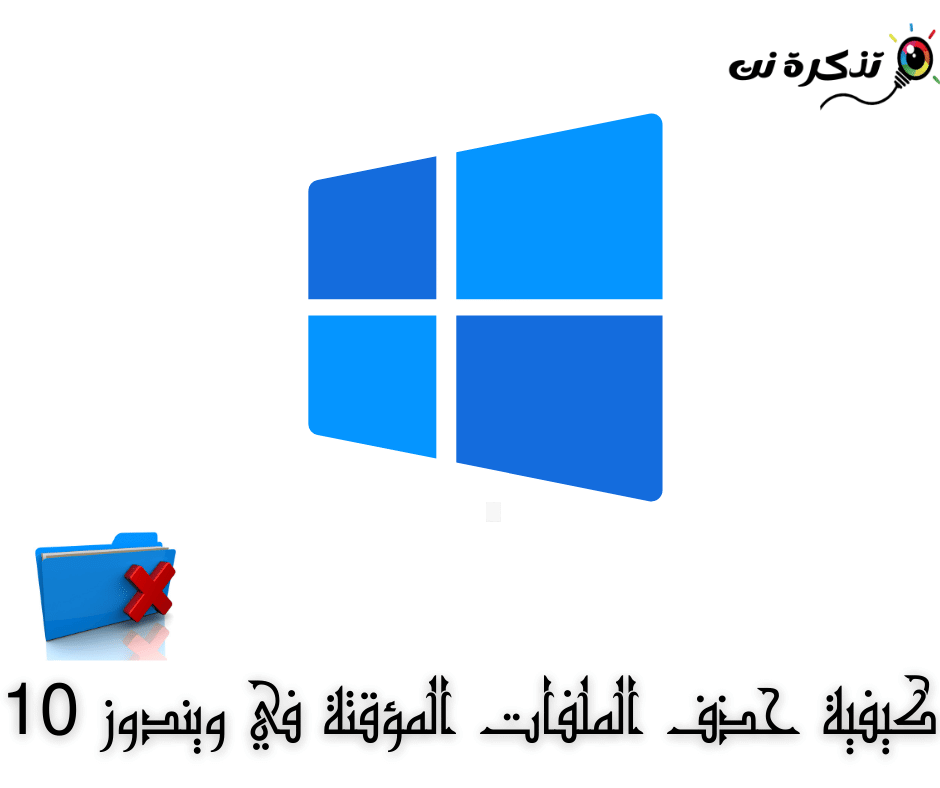cunnosci mi Cumu scaricà è ghjucà Google Play Games nantu à Windows PC in 2023.
Quandu Microsoft hà lanciatu Windows 11, hà dimustratu u so pianu di eseguisce ghjochi mobili in PC. Dapoi assai tempu fà, ogni gamer hà aspettatu l'uppurtunità di ghjucà à i ghjochi mobili nantu à una schermu più grande cum'è quella di un laptop o laptop.
U novu sistema Windows 11 supporta l'applicazioni è i ghjochi Android, ma questu hè bisognu di cunfigurà u Subsistema di Serviziu per Linux (WSL), è l'utilizatori anu da cunfidà nantu à l'App Store di Amazon. In più di stu paràmetru, ci sò altre manere di ghjucà ghjochi mobili in PC.
A manera più nova è più faciule per fà questu hè di utilizà emulatori cum'è NoxPlayer و BlueStacks و LDPlayer è simili. Tuttavia, l'emulatori Android per PC affruntà un prublema chì spessu pruvate d'installà un software bundle chì aumenta u cunsumu di risorse di u sistema.
Avà, Google hà ghjuntu cun un pianu per suddisfà l'utilizatori chì volenu eseguisce i ghjochi di Google Play in l'urdinatore. L'app di ghjocu di desktop Google Play hè ufficialmente dispunibule per Windows; Cusì, l'utilizatori ponu cercà, scaricà è ghjucà un gruppu selezziunatu di ghjochi mobili nantu à u so desktop o laptop Windows.
Cosa hè l'app Google Play Games per PC?

Google Play Games per PC hè una applicazione ufficiale offerta da Google chì vi permette di navigà, scaricà è ghjucà una selezzione di ghjochi mobili nantu à u vostru PC Windows o Laptop.
Questa app vi permette di gode di i vostri ghjochi Android preferiti in PC è vi offre una sperienza di ghjocu mejorata. Questu vene cù l'accessibilità di u teclatu è u mouse, una sincronia perfetta trà i dispositi è l'integrazione cù Google Play Points.
Un'altra funzione impurtante hè chì pudete ripiglià u ghjocu da induve avete lasciatu in ogni mumentu è da ogni locu. L'app Google Play Games sincronizza u vostru prugressu è a libreria di ghjocu in tutti i vostri dispositi cunnessi. Hè abbastanza à firmà in cù u vostru contu dispusitivu Google à gode di una sperienza Lusinghi unica attraversu Google Play Games.
Scaricate Google Play Games à u vostru urdinatore

Prima chì l'app ufficiale di Google Play Games per PC esce, l'unicu modu per installà l'app in PC era attraversu Emulatori Android. È cù una versione beta di l'app ufficiale di Google Play Games avà dispunibule per scaricà, pudete scaricà lu in u vostru PC o laptop.
Sè vo site interessatu à scaricà Google Play Games nant'à PC, cuntinuà à leghje stu articulu. Stu articulu hà da copre cumu scaricà, stallà è aduprà Google Play Games nant'à u vostru PC Windows. Allora cuminciamu.
Requisiti per Google Play Games in PC:
Prima di andà è aduprà Google Play Games nant'à u PC, duvete verificà se u vostru dispositivu risponde à questi requisiti:
- OS: Windows 10 (Versione 2004).
- Spaziu di almacenamentu: 10 GB di almacenamiento SSD dispunibule.
- processore graficu: Tipu di unità di trasfurmazioni grafiche Intel UHD Graphics 630 o u so tipu equivalente.
- Guaritore: CPU cù 4 core di processazione fisica (alcuni ghjochi ponu esse bisognu di un processore Intel).
- RAM: 8 GB di RAM (RAM).
- Contu amministratore di Windows.
- A virtualizazione di hardware deve esse attivata (Virtualizazione di hardware).
Questi requisiti minimi di u sistema ùn guarantisci micca chì tutti i ghjoculi saranu in u vostru urdinatore, postu chì i requisiti per ogni ghjocu sò diffirenti. Certi ghjochi permettenu ancu di aghjustà u rendiment secondu e specificazioni di u vostru urdinatore.
Cumu scaricà Google Play Games nantu à u PC?
Avà chì Google Play Games hè ufficialmente dispunibule per PC, pudete visità u situ ufficiale di Google Play Games è scaricate l'app beta. In più, pudete seguità i seguenti passi chì avemu furnitu per scaricà è stallà Google Play Games nant'à u vostru urdinatore.
- Aprite u vostru navigatore web preferitu (Chrome hè preferitu). Allora andate à Sta pagina web.
- Una volta chì a pagina web apre, cliccate nant'à u "Scaricate Betaper scaricà a demo situata in l'angulu superiore dirittu o in fondu.





Era cusì ! In questu modu, pudete scaricà è stallà l'app beta di Google Play Games in u vostru urdinatore. U prucessu di stallazione hè previstu di piglià circa 10-15 minuti per compie.
Cumu installà è ghjucà ghjochi in Google Play Games per PC?
Una volta l'app Google Play Games hè stallata in u vostru urdinatore, pudete accede à u catalogu è stallà i ghjochi chì vulete. Eccu cumu installà è ghjucà i ghjochi:
- Cerca una app Google Play Games In Windows 11, cercate u sistema è apre l'app.




Eccu! Questu hè cumu pudete installà è ghjucà ghjochi nantu à l'app Google Play Games per PC. Pudete seguità i stessi passi per installà diversi ghjochi in PC da l'app Google Play Games.
Disponibilità di l'app beta di Google Play Games
Ancu s'ellu ci hè una versione beta di l'app Google Play Games in più di 100 regioni attualmente, ùn hè ancu ghjunta à tutte e regioni. Qualchese chì vive in regioni supportate è hà un contu eligibile pò scaricà è aduprà l'app beta in un urdinatore.
Certi paesi o regioni ponu esse bisognu di verificazione di età; L'utilizatori devenu ancu stabilisce u so paese di ghjocu in u paese o regione supportatu. Pudete visità Sta pagina Per vede se a beta di Google Play Games hè dispunibule in u vostru paese / regione.
Chì ghjochi sò dispunibili nantu à l'app beta di Google Play Games?

Attualmente, ci sò centinaie di ghjochi dispunibili nantu à l'app beta di Google Play Games. Inoltre, i novi ghjochi sò aghjuntu regularmente, per quessa, hè impurtante per guardà i novi ghjochi.
Verificate stu ligame sè site assai interessatu à sapè chì ghjochi sò dispunibuli in Google Play Games beta.
Funzioni di l'app Google Play Games in Windows

L'app desktop Google Play Games hè ottimizzata per esse cunvene à aduprà in PC è offre parechje funzioni per rinfurzà a vostra sperienza di ghjocu. Eccu alcune di e funzioni più prominenti di l'app Google Play Games per PC.
مجاني
Iè, l'ultima versione beta di Google Play Games per PC hè 100% liberu di scaricà, stallà è aduprà. Pudete ottene a vostra copia di l'app Google Play Games per PC da u situ ufficiale di Play Games.
Ghjochi per smartphone in l'urdinatore
Ancu s'è l'app Google Play Games ùn hè micca un sustitutu cumpletu per l'emulatori Android, pudete gode di ghjochi per smartphone in una schermu più grande. Pudete pruvà versioni più grande è più audaci di una selezzione di ghjochi per smartphone nantu à a piattaforma di ghjocu offerta da Google per PC.
Cuntrolu rinfurzatu
Siccomu l'app desktop Google Play Games funziona nantu à una schermu più grande, pudete aduprà u vostru mouse è u teclatu per aumentà a vostra agilità è migliurà a vostra prestazione. Dunque, l'applicazione desktop hè una bona scelta per migliurà è rinfurzà a vostra sperienza di ghjocu.
Grafica mejorata
A maiò parte di i ghjochi di Google Play ponu esse ghjucati nantu à u vostru PC senza bisognu di una GPU dedicata. I ghjochi sò ottimizzati per furnisce un rendimentu graficu rinfurzatu è cumpatibilità cù e specificazioni hardware di PC.
Sincronizza u vostru prugressu
L'app desktop Google Play Games sincronizza u vostru prugressu è a libreria di ghjocu in tutti i dispositi utilizendu u vostru login di u vostru contu Google. Cusì, pudete ripiglià i vostri ghjoculi ghjustu induve l'avete lasciatu accedendu à u vostru contu Google.
Guadagnà recompensas mentre ghjucate
Google Play Points hè una di e funzioni più impurtanti di Google Play Games. Averete punti quandu cumprate e cose attraversu Google Play Games. Pudete raccoglie Punti Play da l'applicazione desktop è riscattà li per u riscattu.
Queste eranu alcune di e funzioni più prominenti di l'app Google Play Games per PC. À scopra tutte e so funziunalità, vi tocca à scaricà è aduprà nant'à u vostru urdinatore.
Sta guida era circa cumu scaricà a versione di prova di Google Play Games in PC. Avemu ancu spartutu i passi per installà l'app è ghjucà ghjochi nantu à questu. Ùn vi scurdate di sparte a vostra sperienza cù l'app Google Play Games per PC in a sezione di cumenti.
Cunclusione
Google Play Games per PC offre una sperienza di ghjocu mejorata nantu à una schermu più grande, induve pudete scaricà è installà i vostri ghjochi preferiti da Google Play Store è gode di elli nantu à u vostru PC. L'applicazione hà assai vantaghji, cumpresa a capacità di prufittà di i ghjochi di smartphone nantu à u screnu di l'urdinatore, migliurà l'esperienza di ghjocu cù l'usu di u mouse è u teclatu, è migliurà i grafici per assicurà chì sò cumpatibili cù e specificazioni di l'urdinatore.
Cù u vostru prugressu è a libreria di ghjocu sincronizzati in i vostri dispositi, pudete ripiglià induve l'avete lasciatu, senza perde nisun prugressu. L'app permette ancu di guadagnà premii è punti mentre ghjucate, chì aghjunghjenu aspetti extra di motivazione.
In cunclusioni, sè vo site un fan di ghjochi di smartphone è vulete ghjucà nantu à PC cun una sperienza megliu, Google Play Games per PC hè una bona scelta. Dopu à i passi mintuvati, vi ponu scaricà lu, stallà lu, è cumincianu à gudiri una larga gamma di ghjochi nant'à u screnu di u vostru urdinatore.
Speremu chì truvate questu articulu utile per voi di cunnosce Cumu scaricà è ghjucà Google Play Games in Windows. Condividi a vostra opinione è sperienza in i cumenti. Inoltre, se l'articulu vi hà aiutatu, assicuratevi di sparte cù i vostri amichi.